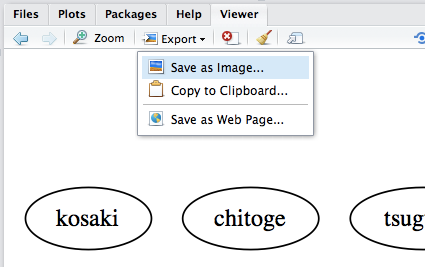export diagram
前振りと参考資料
以下の記事の続きです:
DiagrammeRで作成したダイアグラムはRStudioのViewerに表示されたり、またR Markdownにそのまま埋め込むことができます。しかし時には画像ファイル等で出力したいと思うこともあるでしょう。今回はその方法を説明します。
前準備
今回は以下の例で説明します。また、方法その2は執筆時現在で開発版のみでの対応のようですので、開発版を持ってきてインストールしておきます。
devtools::install_github("rich-iannone/DiagrammeR")
library(DiagrammeR)
g <-create_graph(
nodes_df = data.frame(nodes = c("kosaki", "chitoge","tsugumi"))
)
方法その1: RStudioのViewerからエクスポート
一旦RStudioのViewerに出力して、その後にRStudioの機能でExportする方法です。まずはレンダリングします:
render_graph(g)
これでRStudioのViewerに表示されるので、ViewerにあるExportボタンをクリックします
「Save as Image...」でいけそうですが環境によってはうまくいかない場合があるようです。なので「Copy to Clipboard...」を選択し、画像編集ソフトなどに貼り付けて適宜編集・保存してください。
また、「Save as Web Page...」を使うと、このダイアグラム単独が表示されるhtmlファイル(要はウィジェット)が出力されます。そのままWebページに埋め込みたい場合は、この方法も検討してみてください。
一つだけ出力するならこれでもいいのですが、複数実行する場合は正直面倒です。あまりおすすめしません。
方法その2: export_graph()の利用
現時点で一番おすすめです。png形式やsvg形式、pdf形式とps形式に対応しています。
この関数を利用するためにはDiagrammeRsvgパッケージが必要です。またUbuntu環境の場合は、Ubuntuのリポジトリからrsvgライブラリを事前にインストールする必要があります。
ではまず必要な物を準備します:
devtools::install_github("rich-iannone/DiagrammeRsvg")
library(DiagrammeRsvg)
これで準備はできたので、以下のようにコマンドを実行します:
export_graph(g, file_name = "g.png")
第一引数にDiagrammeR::create_graph()で作成したグラフオブジェクトを指定し、file_name=で出力するファイル名を拡張子付きで指定してください。ファイル形式はこの拡張子で自動判別してくれます。
この方法であればコードで出力できますので制御しやすく、ログも残ります。そして何よりも速いです。ただしまだ開発版にしか組み込まれていない(はず)なので、その最新版を取得して実行してください。
Enjoy!